如何在iPhone上使用多语言键盘(苹果添加新语种键盘)
2023-09-05 494可以将苹果手机设置为在同一对话中输入多种语言。您可以在下方找到在iPhone上设置和使用多语言键盘的步骤。

在苹果手机上设置和使用多语言键盘
来自多语言背景的人很自然地用英语开始一个句子,然后使用另一种语言的短语或单词并切换回英语来完成句子。
您可能会很高兴知道可以在 iPhone 上使用消息、信号、WhatsApp和 iPhone 上的其他消息应用程序在 iPhone 上发短信时扩展这个习惯。
这可以通过在 iPhone 上添加第二语言键盘来完成,之后您会发现 iPhone 上的虚拟键盘可以输入两种或更多语言。
1. 在 iPhone 上添加新的语言键盘
第一步是向 iPhone 添加另一个支持您的母语(中文、韩语、阿拉伯语、西班牙语等)的键盘。
前往“设置”?> “通用” > “键盘” > “键盘” ?>?“添加新键盘”。
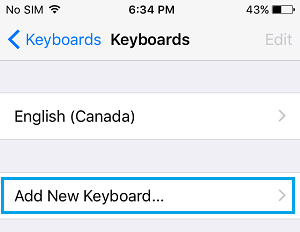
在添加新键盘屏幕上,选择您希望第二个键盘支持的语言。
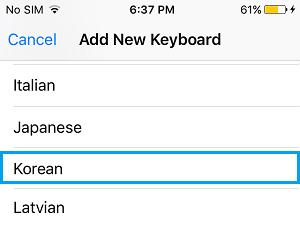
如果出现提示,请选择您要添加的特定类型的键盘,然后点击完成。
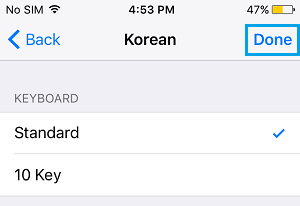
轻点“完成”后,新键盘将添加到 iPhone,您就可以在 iPhone 上享受多语言打字了。
2. 如何在 iPhone 上输入多种语言?
将支持您的母语的第二个键盘添加到 iPhone 后,您将能够在使用“信息”、WhatsApp 和其他消息应用程序的同时用英语和母语输入。
打开WhatsApp?> 选择您要向其发送多语言消息的联系人。在下一个屏幕上,点击消息框以调出键盘——很可能会出现英文键盘。
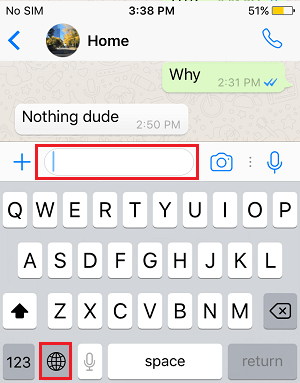
开始用英语输入您的消息,您可以随时通过点击世界图标切换到第二语言。
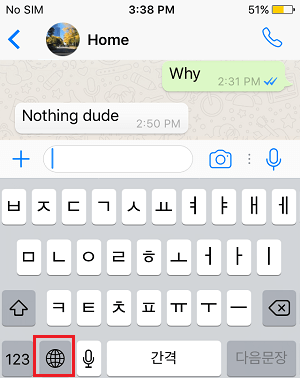
同样,您可以随时再次点击世界图标从其他语言切换回英语。
iPhone 对多语言打字的支持不仅限于两种语言,您可以向 iPhone 添加额外的键盘并输入 3 种或更多语言。
如果多语言输入在 iPhone 上不起作用怎么办?
有时,您可能会发现多语言输入在 iPhone 上无法正常工作,即使在您的母语第二个键盘已正确添加后也是如此。
因为,这通常是由于第二语言词典在 iPhone 上不可用而发生的,因此可以通过将您的母语或第二语言词典添加到 iPhone 来轻松修复。
前往“设置”?> “通用” >?“词典” > 在下一个屏幕上,选择您添加到 iPhone 的第二个键盘的语言。
完成此步骤后,您应该会发现您的 iPhone 支持多语言输入并可在两种语言之间无缝切换。
相关资讯
查看更多-

国家超算平台上线DeepSeek-R1 API,百万Token额度助力开发者探索大语言模型
-

苹果宣布Apple Intelligence 4月新增多语言:简体中文在列
-

DeepSeek火了,大语言模型如何助力外教一对一课堂?
-

古尔曼称苹果 2025 年 3/4 月发布青春版妙控键盘,提升 iPad Air 生产力
-

部分用户反馈 2024 款苹果 Mac mini 存 USB-C 问题,导致键盘等突然断连
-

又有厂商做出苹果 iPhone“物理键盘”:JSAUX 发布可拆卸游戏手柄 GAMEBABY
-
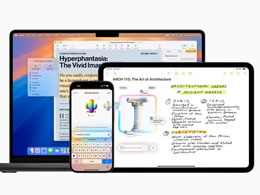
苹果 Apple Intelligence 扩展语言支持,新增澳大利亚、加拿大等六个国家
-
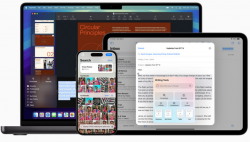
Apple智能新进展:开始扩展语言支持 可通过视觉智能一键了解周围事物
-
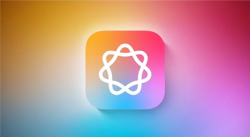
今日起Apple智能支持澳大利亚、英国等6国语言:中文明年登场
-
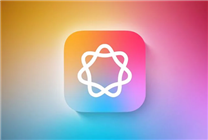
今日起Apple智能支持澳大利亚等6国语言:中文明年登场
最新资讯
查看更多-

- 苹果 iPhone 应用精彩纷呈,iPad 用户望眼欲穿
- 2025-02-06 303
-

- 苹果官方发布指南:如何禁用 MacBook 自动开机功能
- 2025-02-05 296
-

- 苹果分享 macOS 15 Sequoia 技巧,Mac 启动行为由你掌控
- 2025-02-02 274
-

- 苹果首次公布AirPods固件升级攻略:共6步
- 2025-01-30 231
-

- 苹果 iPhone 用户禁用 Apple Intelligence 可释放最多 7GB 存储空间
- 2025-01-30 208
热门应用
查看更多-

- 快听小说 3.2.4
- 新闻阅读 | 83.4 MB
-

- 360漫画破解版全部免费看 1.0.0
- 漫画 | 222.73 MB
-

- 社团学姐在线观看下拉式漫画免费 1.0.0
- 漫画 | 222.73 MB
-

- 樱花漫画免费漫画在线入口页面 1.0.0
- 漫画 | 222.73 MB
-

- 亲子餐厅免费阅读 1.0.0
- 漫画 | 222.73 MB
-
 下载
下载
湘ICP备19005331号-4copyright?2018-2025
guofenkong.com 版权所有
果粉控是专业苹果设备信息查询平台
提供最新的IOS系统固件下载
相关APP应用及游戏下载,绿色无毒,下载速度快。
联系邮箱:guofenkong@163.com